Wie man SilentCryptoMiner von infizierten Computern entfernt
![]() Verfasst von Tomas Meskauskas am
Verfasst von Tomas Meskauskas am
Was für eine Art von Malware ist SilentCryptoMiner?
SilentCryptoMiner ist eine Malware, die Kryptowährungen schürfen und stehlen kann. Außerdem verfügt die Malware über Fernsteuerungsfunktionen. Zusätzlich zu diesen Funktionen verfügt die Malware über Konfigurations- und Stealth-Funktionen. Opfer sollten SilentCryptoMiner so schnell wie möglich von ihren Computern entfernen, um mögliche Schäden zu vermeiden.
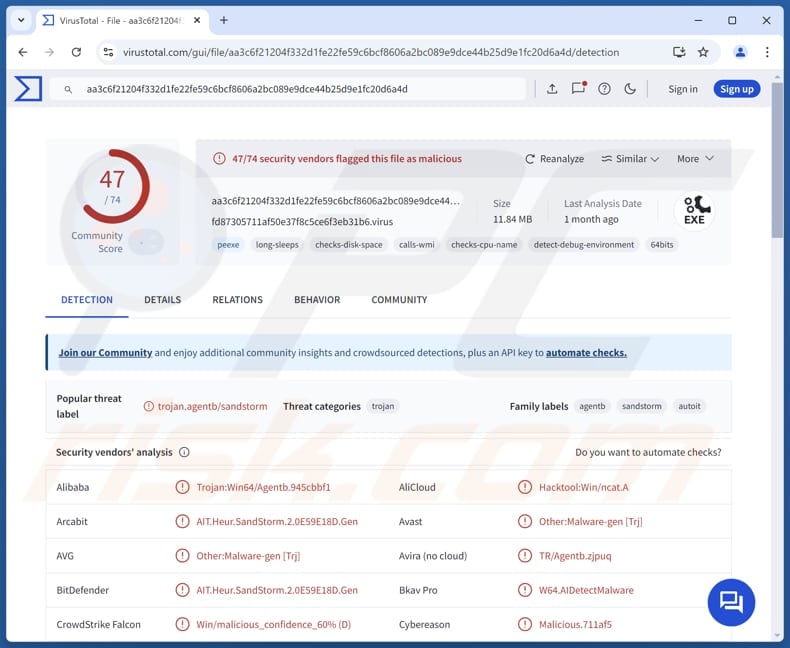
Mehr über SilentCryptoMiner
SilentCryptoMiner ist so konzipiert, dass er wie eine legitime Systemkomponente aussieht. Nach der Ausführung stellt er jedoch eine Kommunikation mit einem Remote-Netzwerk her. Die Malware ermöglicht es Bedrohungsakteuren, Krypto-Mining und die Überwachung der Zwischenablage durchzuführen. Der Krypto-Miner läuft im Hintergrund und nutzt die Rechenleistung des Systems, um ohne Zustimmung des Benutzers Kryptowährungen zu schürfen.
Dies kann zu einer erheblichen Verlangsamung des Systems, höherem Stromverbrauch, Hardwareschäden und anderen Problemen führen. Neben dem Mining enthält SilentCryptoMiner auch ein Clipper-Modul. Dieses Modul überwacht die Zwischenablage des Systems auf Kryptowährungs-Wallet-Adressen. Wenn Opfer eine Wallet-Adresse kopieren, ersetzt die Malware sie durch eine Adresse, die den Angreifern gehört.
Diese Funktion ermöglicht es den Cyberkriminellen, Kryptowährungstransfers auf ihre Geldbörsen umzuleiten, wenn die Opfer die eingefügten Adressen nicht überprüfen, bevor sie Transaktionen durchführen. SilentCryptoMiner nutzt auch fortschrittliche Umgehungstechniken wie Process Hollowing, bei dem er seinen Schadcode in legitime Systemprozesse wie explorer.exe einschleust. Dadurch wird die Erkennung erschwert.
Darüber hinaus kann die Malware Sicherheitsmechanismen wie die Windows-Wiederherstellungsdienste deaktivieren und Registrierungsschlüssel ändern, damit sie auch nach einem Neustart des Systems bestehen bleibt. Insgesamt setzen Cyberkriminelle SilentCryptoMiner ein, um durch Mining und (oder) Hijacking der Zwischenablage an Kryptowährung zu gelangen.
| Name | SilentCryptoMiner Kryptowährung und Clipper |
| Bedrohung Typ | Kryptowährungs-Miner, Clipper |
| Namen der Erkennung | Avast (Other:Malware-gen [Trj]), Combo Cleaner (AIT.Heur.SandStorm.2.0E59E18D.Gen), ESET-NOD32 (Win64/Autoit.AS), Kaspersky (Trojan.Win64.Agentb.kyqm), Microsoft (Trojan:Win32/Wacatac.B!ml), Vollständige Liste (VirusTotal) |
| Symptome | Hohe CPU- und (oder) GPU-Auslastung, langsame Systemleistung, unerwartete Systemabstürze, falsche Informationen in der Zwischenablage. |
| Verbreitungsmethoden | Betrügerische Links auf GitHub und YouTube, bösartige Online-Werbung, Social Engineering, Software-"Cracks". |
| Schaden | Finanzieller Schaden, Hardwareschaden, Verlust von ungespeicherten Informationen. |
| Malware-Entfernung (Windows) | Um mögliche Malware-Infektionen zu entfernen, scannen Sie Ihren Computer mit einer legitimen Antivirus-Software. Unsere Sicherheitsforscher empfehlen die Verwendung von Combo Cleaner. |
Schlussfolgerung
Zusammenfassend lässt sich sagen, dass SilentCryptoMiner eine gefährliche Malware ist, die darauf ausgelegt ist, Kryptowährungen zu schürfen und Gelder zu stehlen, indem sie Daten aus der Zwischenablage entwendet. Seine Fähigkeit, sich als legitime Systemkomponenten zu tarnen und die Persistenz aufrechtzuerhalten, macht es schwierig, ihn zu erkennen und zu entfernen. Diese Malware stellt eine finanzielle Bedrohung für Benutzer und Unternehmen dar.
Wie hat SilentCryptoMiner meinen Computer infiltriert?
SilentCryptoMiner ist in passwortgeschützten Archiven versteckt, die über bösartige Links auf Plattformen wie GitHub oder YouTube heruntergeladen werden. Sobald diese Archive extrahiert sind, enthalten sie Skripte, die als legitime Komponenten wie Windows-Systemdateien getarnt sind und bei deren Ausführung die Malware injiziert wird.
Cyberkriminelle können Malware auch über raubkopierte Software, Cracking-Tools, Betrug mit technischem Support, bösartige Werbung, P2P-Netzwerke, kompromittierte Websites, Schwachstellen in veralteter Software oder Betriebssystemen, E-Mails mit bösartigen Anhängen oder Links und ähnliche Kanäle verbreiten.
In der Regel wird Malware in Systeme eingeschleust, wenn Benutzer dazu verleitet werden, sie herunterzuladen und auszuführen.
Wie lässt sich die Installation von Malware vermeiden?
Halten Sie Ihr Betriebssystem und Ihre Software auf dem neuesten Stand und verwenden Sie zuverlässige Antiviren- und (oder) Anti-Malware-Tools, um Ihren Computer zu schützen. Prüfen Sie unerwartete und irrelevante E-Mails von unbekannten Absendern sorgfältig und vermeiden Sie es, auf Links zu klicken oder Anhänge in solchen E-Mails zu öffnen. Interagieren Sie nicht mit Pop-ups, Anzeigen oder Schaltflächen auf nicht vertrauenswürdigen Websites.
Laden Sie Software und Dateien nur von offiziellen Quellen herunter, z. B. von vertrauenswürdigen Websites oder App-Stores. Verwenden Sie niemals raubkopierte Software, Cracks oder Schlüsselgeneratoren, da diese oft Malware enthalten. Wenn Sie glauben, dass Ihr Computer bereits infiziert ist, empfehlen wir Ihnen, einen Scan mit Combo Cleaner durchzuführen, um infiltrierte Malware automatisch zu entfernen.
SilentCryptoMiner wird über GitHub und YouTube beworben:
Umgehende automatische Entfernung von Malware:
Die manuelle Entfernung einer Bedrohung kann ein langer und komplizierter Prozess sein, der fortgeschrittene Computerkenntnisse voraussetzt. Combo Cleaner ist ein professionelles, automatisches Malware-Entfernungstool, das zur Entfernung von Malware empfohlen wird. Laden Sie es durch Anklicken der untenstehenden Schaltfläche herunter:
▼ LADEN Sie Combo Cleaner herunter
Der kostenlose Scanner prüft, ob Ihr Computer infiziert ist. Um das Produkt mit vollem Funktionsumfang nutzen zu können, müssen Sie eine Lizenz für Combo Cleaner erwerben. Auf 7 Tage beschränkte kostenlose Testversion verfügbar. Eigentümer und Betreiber von Combo Cleaner ist Rcs Lt, die Muttergesellschaft von PCRisk. Lesen Sie mehr. Indem Sie Software, die auf dieser Internetseite aufgeführt ist, herunterladen, stimmen Sie unseren Datenschutzbestimmungen und Nutzungsbedingungen zu.
Schnellmenü:
- Was ist SilentCryptoMiner?
- SCHRITT 1. Manuelle Entfernung von SilentCryptoMiner Malware.
- SCHRITT 2. Überprüfen Sie, ob Ihr Computer sauber ist.
Wie entfernt man Malware manuell?
Die manuelle Entfernung von Malware ist eine komplizierte Aufgabe - normalerweise ist es am besten, wenn Antiviren- oder Anti-Malware-Programme dies automatisch erledigen. Zur Entfernung dieser Malware empfehlen wir die Verwendung von Combo Cleaner.
Wenn Sie Malware manuell entfernen möchten, müssen Sie zunächst den Namen der Malware ermitteln, die Sie zu entfernen versuchen. Hier ist ein Beispiel für ein verdächtiges Programm, das auf dem Computer eines Benutzers läuft:

Wenn Sie die Liste der auf Ihrem Computer ausgeführten Programme überprüft haben, z. B. mit dem Task-Manager, und ein verdächtig aussehendes Programm gefunden haben, sollten Sie mit diesen Schritten fortfahren:
 Laden Sie ein Programm namens Autoruns herunter. Dieses Programm zeigt die Speicherorte der Autostart-Anwendungen, der Registrierung und des Dateisystems an:
Laden Sie ein Programm namens Autoruns herunter. Dieses Programm zeigt die Speicherorte der Autostart-Anwendungen, der Registrierung und des Dateisystems an:

 Starten Sie Ihren Computer im abgesicherten Modus neu:
Starten Sie Ihren Computer im abgesicherten Modus neu:
Benutzer von Windows XP und Windows 7: Starten Sie Ihren Computer im abgesicherten Modus. Klicken Sie auf Start, auf Herunterfahren, auf Neustart und auf OK. Drücken Sie während des Startvorgangs Ihres Computers mehrmals die Taste F8 auf Ihrer Tastatur, bis Sie das Menü Erweiterte Windows-Optionen sehen, und wählen Sie dann Abgesicherter Modus mit Netzwerkbetrieb aus der Liste aus.

Video, das zeigt, wie man Windows 7 im "Abgesicherten Modus mit Netzwerkbetrieb" startet:
Windows 8-Benutzer: Starten Sie Windows 8 im abgesicherten Modus mit Netzwerkbetrieb - Gehen Sie zum Windows 8-Startbildschirm, geben Sie Erweitert ein und wählen Sie in den Suchergebnissen Einstellungen. Klicken Sie auf Erweiterte Startoptionen, im geöffneten Fenster "Allgemeine PC-Einstellungen" wählen Sie Erweiterter Start.
Klicken Sie auf die Schaltfläche "Jetzt neu starten". Ihr Computer wird nun neu gestartet und zeigt das Menü "Erweiterte Startoptionen" an. Klicken Sie auf die Schaltfläche "Problembehandlung" und dann auf die Schaltfläche "Erweiterte Optionen". Klicken Sie auf dem Bildschirm mit den erweiterten Optionen auf "Starteinstellungen".
Klicken Sie auf die Schaltfläche "Neu starten". Ihr PC startet neu und zeigt den Bildschirm "Starteinstellungen" an. Drücken Sie F5, um im abgesicherten Modus mit Vernetzung zu starten.

Video, das zeigt, wie man Windows 8 im "Abgesicherten Modus mit Netzwerkbetrieb" startet:
Benutzer von Windows 10: Klicken Sie auf das Windows-Logo und wählen Sie das Energiesymbol. Klicken Sie im geöffneten Menü auf "Neustart", während Sie die Umschalttaste auf Ihrer Tastatur gedrückt halten. Im Fenster "Wählen Sie eine Option" klicken Sie auf "Fehlerbehebung", dann wählen Sie "Erweiterte Optionen".
Wählen Sie im Menü "Erweiterte Optionen" die Option "Starteinstellungen" und klicken Sie auf die Schaltfläche "Neu starten". Im folgenden Fenster sollten Sie die Taste "F5" auf Ihrer Tastatur drücken. Dadurch wird Ihr Betriebssystem im abgesicherten Modus mit Vernetzung neu gestartet.

Video, das zeigt, wie man Windows 10 im "Abgesicherten Modus mit Netzwerkbetrieb" startet:
 Entpacken Sie das heruntergeladene Archiv und führen Sie die Datei Autoruns.exe aus.
Entpacken Sie das heruntergeladene Archiv und führen Sie die Datei Autoruns.exe aus.

 Klicken Sie in der Autoruns-Anwendung oben auf "Optionen" und deaktivieren Sie die Optionen "Leere Speicherorte ausblenden" und "Windows-Einträge ausblenden". Klicken Sie anschließend auf das Symbol "Aktualisieren".
Klicken Sie in der Autoruns-Anwendung oben auf "Optionen" und deaktivieren Sie die Optionen "Leere Speicherorte ausblenden" und "Windows-Einträge ausblenden". Klicken Sie anschließend auf das Symbol "Aktualisieren".

 Überprüfen Sie die von der Anwendung Autoruns bereitgestellte Liste und suchen Sie die Malware-Datei, die Sie beseitigen möchten.
Überprüfen Sie die von der Anwendung Autoruns bereitgestellte Liste und suchen Sie die Malware-Datei, die Sie beseitigen möchten.
Notieren Sie sich ihren vollständigen Pfad und Namen. Beachten Sie, dass manche Malware Prozessnamen unter legitimen Windows-Prozessnamen verbirgt. In diesem Stadium ist es sehr wichtig, das Entfernen von Systemdateien zu vermeiden. Nachdem Sie das verdächtige Programm gefunden haben, das Sie entfernen möchten, klicken Sie mit der rechten Maustaste auf seinen Namen und wählen Sie "Löschen".

Nachdem Sie die Malware über die Anwendung Autoruns entfernt haben (dadurch wird sichergestellt, dass die Malware beim nächsten Systemstart nicht automatisch ausgeführt wird), sollten Sie auf Ihrem Computer nach dem Namen der Malware suchen. Stellen Sie sicher, dass Sie versteckte Dateien und Ordner aktivieren, bevor Sie fortfahren. Wenn Sie den Dateinamen der Malware finden, entfernen Sie ihn unbedingt.

Starten Sie Ihren Computer im normalen Modus neu. Wenn Sie diese Schritte befolgen, sollte jegliche Malware von Ihrem Computer entfernt werden. Beachten Sie, dass die manuelle Entfernung von Bedrohungen fortgeschrittene Computerkenntnisse erfordert. Wenn Sie nicht über diese Kenntnisse verfügen, überlassen Sie die Malware-Entfernung Antiviren- und Anti-Malware-Programmen.
Diese Schritte funktionieren möglicherweise nicht bei fortgeschrittenen Malware-Infektionen. Wie immer ist es besser, einer Infektion vorzubeugen, als zu versuchen, Malware später zu entfernen. Um Ihren Computer sicher zu halten, installieren Sie die neuesten Betriebssystem-Updates und verwenden Sie Antiviren-Software. Um sicherzugehen, dass Ihr Computer frei von Malware-Infektionen ist, empfehlen wir, ihn mit Combo Cleaner zu scannen.
Häufig gestellte Fragen (FAQ)
Mein Computer ist mit der SilentCryptoMiner-Malware infiziert. Sollte ich mein Speichergerät formatieren, um die Malware loszuwerden?
Das Formatieren Ihres Speichermediums kann SilentCryptoMiner entfernen, dabei werden jedoch alle Daten gelöscht. Versuchen Sie stattdessen, ein seriöses Antiviren- oder Anti-Malware-Tool zu verwenden, um die Infektion zuerst zu scannen und zu entfernen.
Was sind die größten Probleme, die Malware verursachen kann?
Malware kann Identitäts- und Informationsdiebstahl, finanzielle Verluste, Systemschäden und unbefugten Zugriff auf persönliche Konten verursachen. Sie kann auch die Leistung verlangsamen, die Privatsphäre gefährden und zu weiteren Angriffen wie Ransomware führen.
Was ist der Zweck von SilentCryptoMiner?
SilentCryptoMiner ist eine Art von Malware, die entwickelt wurde, um Kryptowährungen auf infizierten Systemen zu schürfen und gleichzeitig die Zwischenablage auf Kryptowährungs-Wallet-Adressen zu überwachen.
Wie hat SilentCryptoMiner meinen Computer infiltriert?
SilentCryptoMiner versteckt sich oft in passwortgeschützten Archiven, die Benutzer von bösartigen Links auf Websites wie GitHub oder YouTube herunterladen. Wenn diese Archive extrahiert werden, enthalten sie normalerweise Skripte, die als legitime Windows-Systemdateien getarnt sind. Wenn ein Benutzer diese Skripte ausführt, wird die Malware in das System eingeschleust.
Schützt mich Combo Cleaner vor Malware?
Combo Cleaner kann fast alle bekannten Malware-Infektionen erkennen und entfernen. Es ist jedoch wichtig, daran zu denken, dass sich hochentwickelte Malware oft tief im System versteckt. Daher ist ein vollständiger Systemscan unerlässlich, um eine vollständige Entfernung zu gewährleisten.
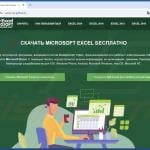
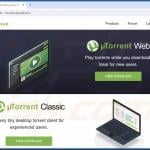
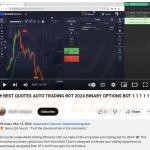
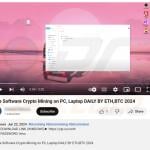
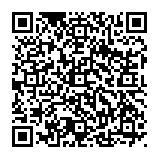
▼ Diskussion einblenden